
오늘 포스팅은 동영상으로 GIF 만들기입니다.
다운로드는 역시 필요하지 않습니다.!!
간단하게 편집도 가능한 사이트 이므로 알아두었다가 쓰면 굉장히 유용하게 사용할 수 있을 것 같습니다.
사이트는?
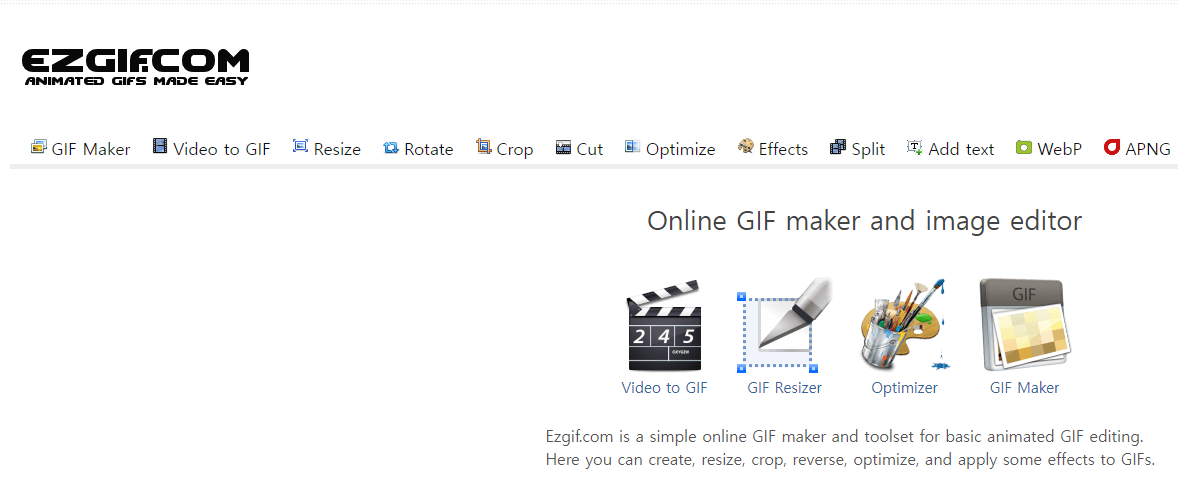
무료 사이트이며 다운로드가 필요하지 않기 때문에 화려한 광고가 뜨는 건 어쩔 수 없네요.;;
비디오로 gif 파일을 만드는 것 이외에도 사진으로 gif 파일을 만드는 것도 가능합니다.
하지만, 오늘은 찍은 영상으로 움짤 만들기를 해봅니다.
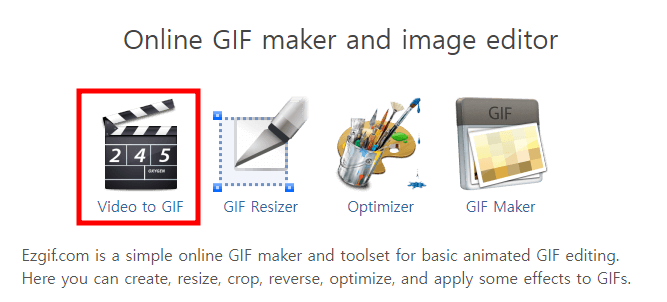
오늘은 동영상을 GIF로 만들 것이기 때문에 ' Viedeo to GIF'를 눌러줍니다.
비디오 업로드 하기
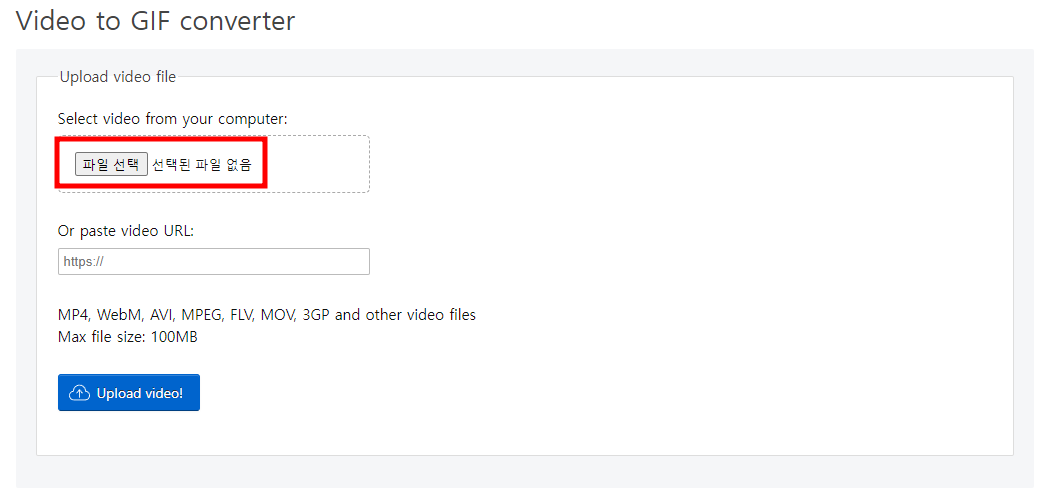
나에게 저장되어 있는 동영상 파일을 업로드합니다.
거의 대부분의 비디오 파일 확장자가 사용 가능하지만 파일 크기는 100MB 이하만 가능합니다.
파일 선택을 눌러 gif로 만들 영상을 선택 후 upload video를 눌러줍니다.
GIF 파일로 변환하기
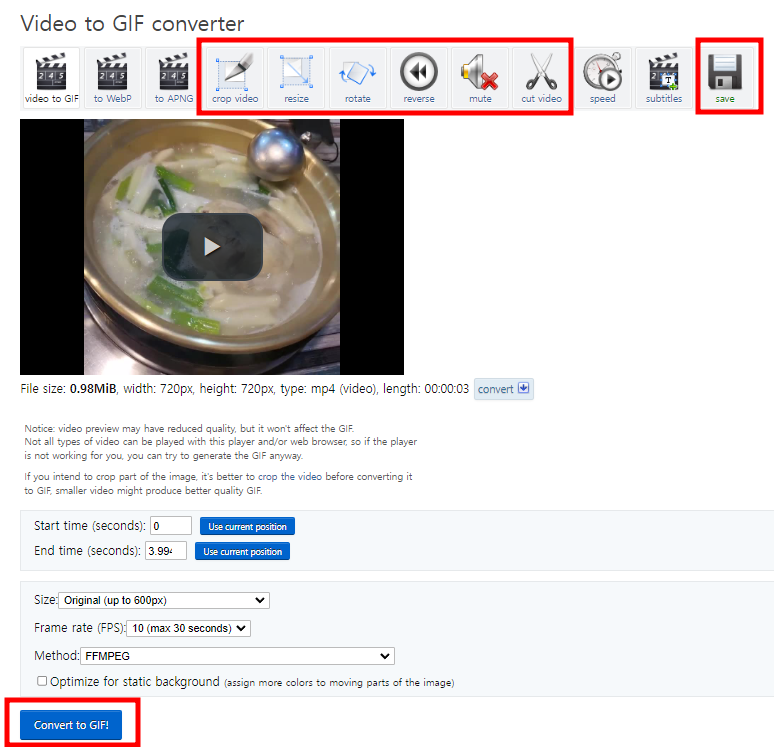
업로드한 동영상의 편집이 필요하다면 위의 네모 박스에서 선택하면 됩니다.
간단하게 비디오의 크기를 자르기, 원래대로 되돌리기, 회전하기, 뒤로 감기, 소리 끄기, 비디오 컷 자르기 등의 편집을 할 수 있습니다.
업로드된 비디오를 편집 없이 바로 GIF로 바꾼다면 가장 아래의 'Convert to GiF'를 바로 누르면 됩니다.
GIF 파일 저장하기

저장 전 모습입니다.
GIF 변환 후 수정이 필요하면 저장하기 전에 이곳에서 수정하면 됩니다.
동영상 수정과 마찬가지로 자르기와 되돌리기, 회전, 되감기, 자막쓰기등이 가능합니다.
그림으로 간단히 나와 있어서 실행이 어렵지 않습니다.
모든 수정을 마쳤다면 SAVE를 눌러 저장합니다.

그렇게 해서 오늘 제가 만든 GIF 파일입니다. (닭 한 마리...ㅎㅎ)
사실 너무 간단하고 어렵지 않죠? 동영상 편집을 하지 않고 변환만 한다면 훨씬 더 간단합니다.
무엇보다 다운로드 없이 금방 만들 수 있어서 좋은 것 같습니다.^^
다음엔 사진으로 움짤 만들기( GIF ) 만들기를 가져와 볼게요.
'유용한 사이트' 카테고리의 다른 글
| 유튜브 다운받기 mp3, mp4 변환하기 - 클립다운 (clip down) (0) | 2022.12.12 |
|---|---|
| 컬러 배합 팔레트 Coolors - ppt나 이미지 작업할 때 좋은 색 배합하기 (0) | 2022.12.01 |
| 무료 일러스트 사이트 : 일러스트 AC 사용하기 (0) | 2022.11.25 |
| 포토샵 없이 이미지 수정하기 - 다운로드 필요없음 (픽슬러 Pixlr E) (0) | 2022.11.08 |
| 포토샵 없이 사진 배경 지우기 - 누끼따기/ 다운로드 필요없음 (0) | 2022.10.27 |




댓글